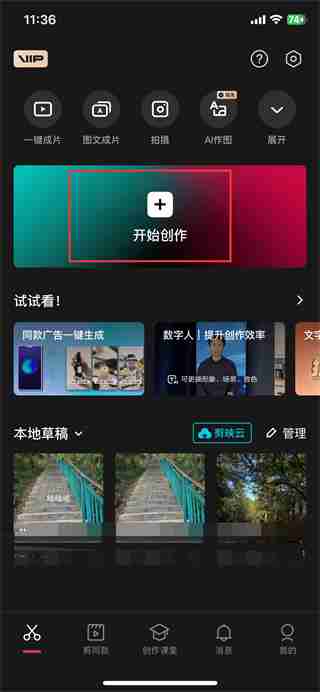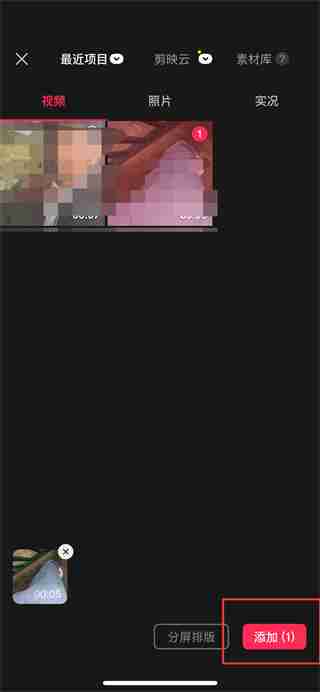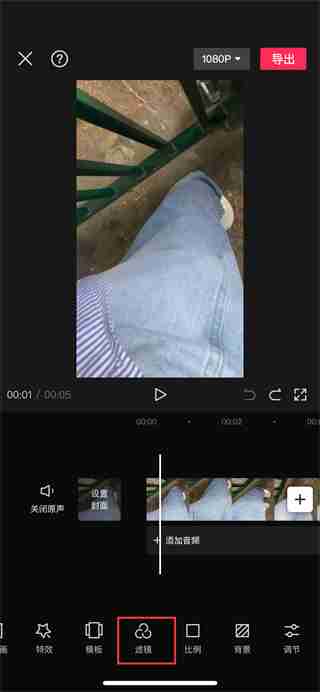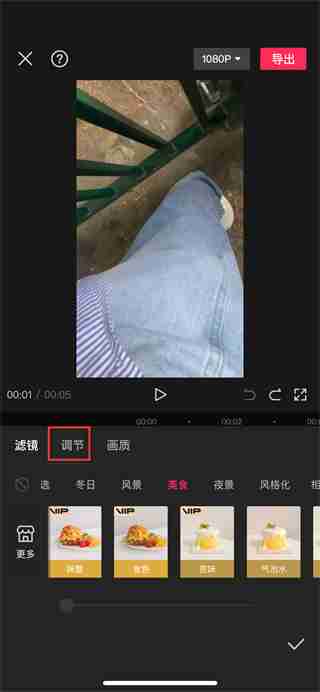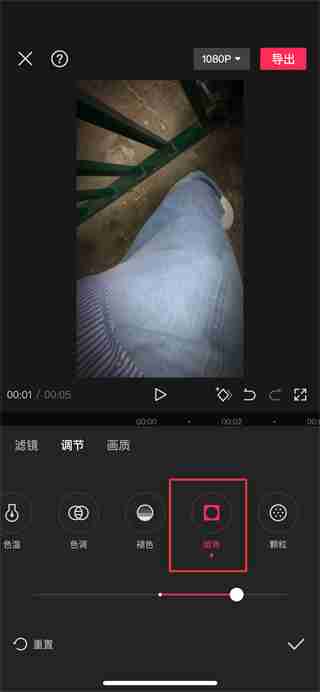首页 >
文章列表 > 剪映怎么添加暗角效果 剪映添加暗角效果方法一览
剪映怎么添加暗角效果 剪映添加暗角效果方法一览
145
2025-02-20
剪映视频编辑:轻松打造暗角效果,提升视频质感!
暗角效果是提升视频视觉冲击力的绝佳工具,它能有效突出画面中心,增强层次感。本文将详细介绍如何在剪映中快速便捷地添加暗角效果。

剪映添加暗角效果步骤:
- 打开剪映并导入素材: 启动剪映App,点击“开始创作”,选择您需要编辑的视频或图片素材,点击“添加”导入。
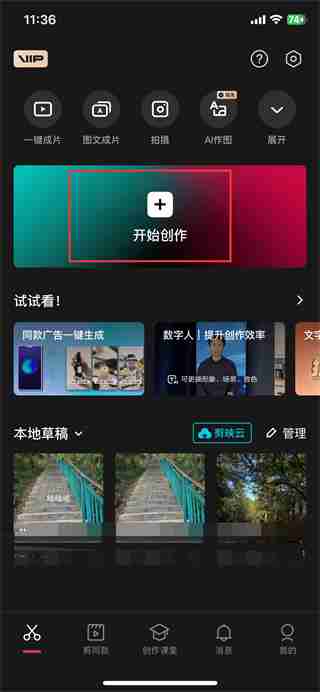
- 进入滤镜和调节页面: 在视频编辑界面,找到底部工具栏中的“滤镜”选项并点击。然后,点击“调节”进入参数调整页面。
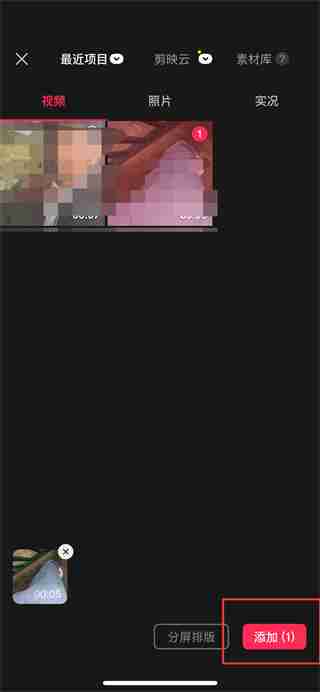
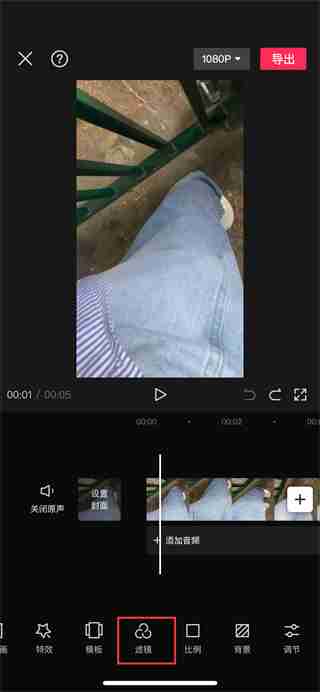
- 调节暗角效果: 在“调节”页面,您会找到“暗角”选项。通过滑动调节条,即可轻松调整暗角的强度,打造您想要的视觉效果。
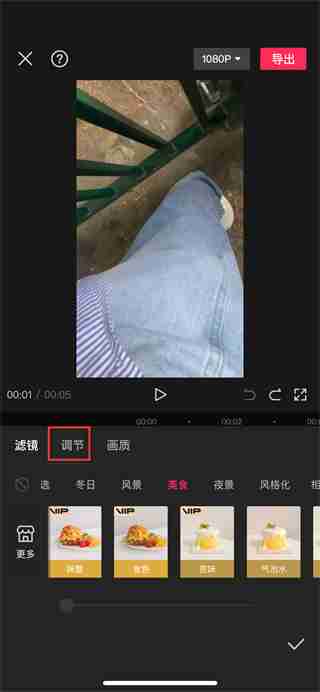
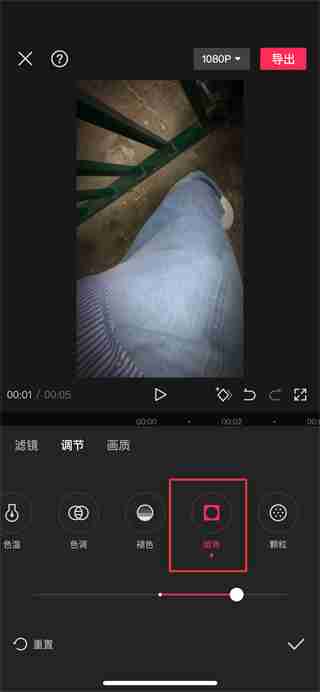
通过以上简单的步骤,您就能在剪映中轻松添加暗角效果,让您的视频更具专业性和艺术感。 快来试试吧!